目次
実際の塗りつぶしツールはツールバーにありますが、Adobe Illustratorでオブジェクトに色を塗るために使えるツールは他にもいくつかあります。
塗りつぶしアクションとは、領域内に色や要素を追加することです。 もっと簡単に説明すると、Illustratorではオブジェクトに色やグラデーションを追加/塗りつぶすことを意味します。
Adobe Illustratorを9年間使い続け、日々色を扱う中で、彩色ツールはシーンによって使い分けています。 例えば、スポイトツールやカラー/カラーガイドは、色を塗る際に最も使用したツールです。
この記事では、Adobe Illustratorで色を塗るためのさまざまなツールについて、その場所や動作の簡単なチュートリアルを紹介します。
探検する準備はできていますか?
Adobe Illustratorの塗りつぶしツールはどこですか?
注意:画面はIllustrator CC 2021 Mac版のものです。 Windowsやその他のバージョンでは、若干異なる場合があります。
塗りつぶしツールで色を塗る
実際の塗りつぶしツールは、ツールバーにある四角いアイコンです。 もう何度も見たことがあるのではないでしょうか。

キーボードショートカットで塗りつぶしツールを起動することもできます。 X を押すことで、フィルとストロークを切り替えることができます。 X キーになります。
スポイトツールによる色の塗りつぶし
私のようなショートカット派は、先に I キーボードのキーを押してください。 それ以外の場合は スポイトツール をツールバーで選択します。

スウォッチ/カラーを用いた塗りつぶし色
一部のIllustratorのバージョンでは スウォッチ と カラー パネルは、オブジェクトをクリックすると、ドキュメントの右側に表示されます。
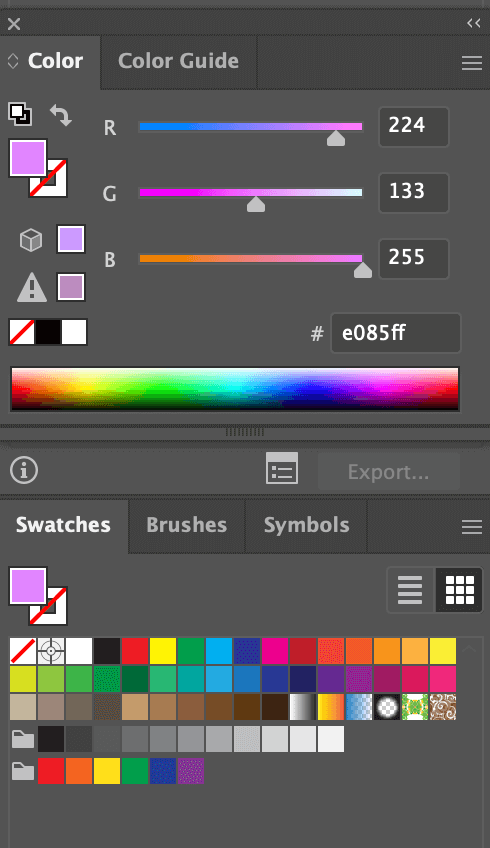
パネルが表示されない場合は、以下のページからクイックセットアップを行うことができます。 ウィンドウズ> スウォッチ と 窓枠の色 .
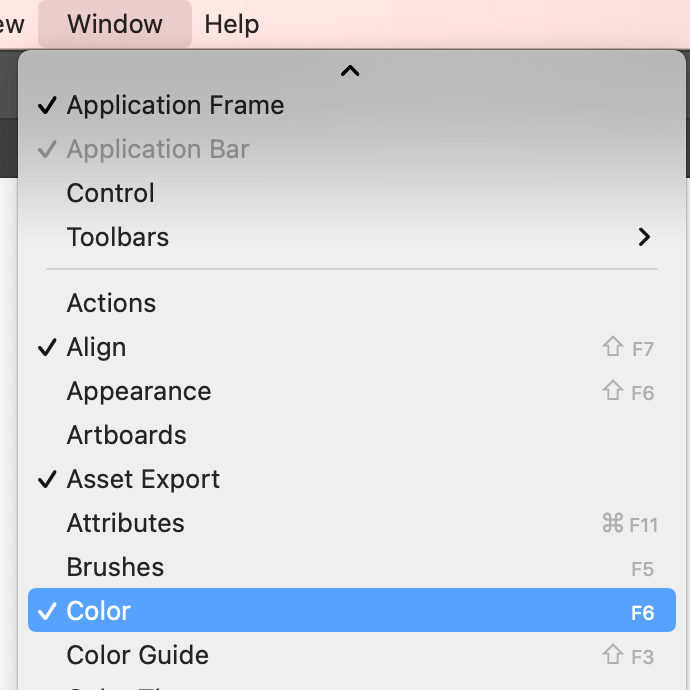
ツールバーの「カラー」アイコンをクリックしても、カラーパネルを起動できます。 クリックすると、他のパネルと一緒に右側にカラーパネルが表示されます。

ライブペイントバケツツールによる色の塗りつぶし
ライブペイントバケツツール」は隠れていて設定する必要があったり、Illustratorのバージョンによっては「図形ビルダーツール」と同じフォルダタブにあったりするので、他人事のように思えるかもしれませんね。
ライブペイントバケツツール」は、以下のサイトから入手できます。 編集ツールバー> ライブペイントバケット または、キーボードショートカットの K .

クイックチュートリアル&Tips
オブジェクトを色で塗りつぶす方法はいくつかありますが、ここでは代表的な4つの方法、「塗りつぶしツール(カラーピッカー)」「スポイトツール」「カラー/カラーガイド」「スウォッチ」について簡単に説明します。
1.塗りつぶしツール
ブランディングデザインやイベントVIでは、色の一貫性を保つことが重要なので、正確なカラーヘックスコードを使用することは必須です。
ステップ1 オブジェクトを選択した状態で、塗りつぶしツールのアイコンをダブルクリックすると、カラーピッカーウィンドウが表示されます。

ステップ2 カラーピッカーで色を選択するか、16進数で入力し、クリックしてください。 よっしゃー .
2.スポイトツール(I)
サンプルカラーがある場合に、オブジェクトを色で塗りつぶすのに最適で簡単な方法です。 気に入った画像から色をサンプルして、その色を作品に適用するのに使うことができます。
ステップ1 : オブジェクトを選択し、スポイトツールを選択します。
ステップ2 : サンプルカラーを見つけてクリックすると、オブジェクト(ここではテキスト)がサンプルカラーで塗りつぶされます。
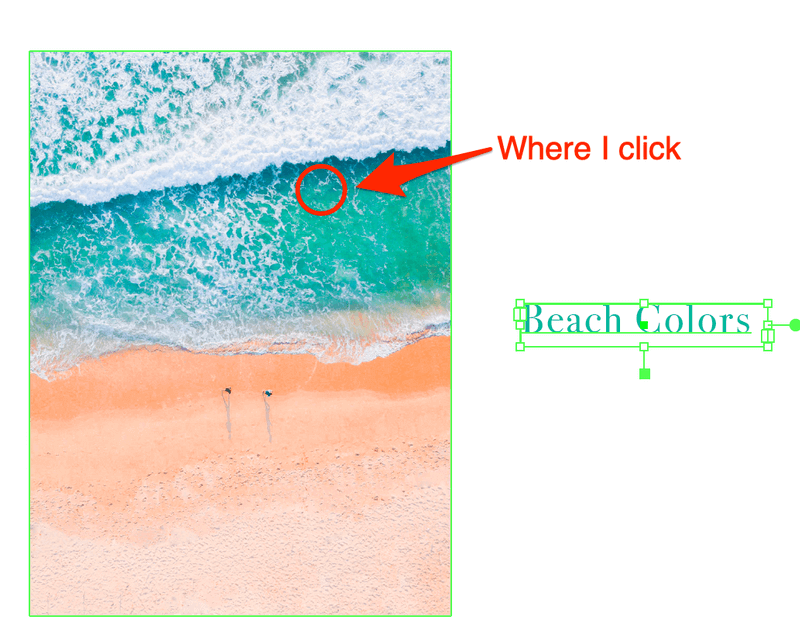
3.スウォッチ
基本的な色埋めをするのであれば便利です。 実は、スウォッチライブラリーメニューにはもっと多くの色の選択肢がありますし、自分だけのスウォッチを作って保存しておくことも可能なのです。
ステップ1 : オブジェクトを選択します。
ステップ2 の色をクリックしてください。 スウォッチ パネルに表示されます。
4.カラー/カラーガイド
色の組み合わせに迷ったときは、カラーガイドを参考にしながら、自分なりの色を作ることができます。
ステップ1 : オブジェクトを選択します。
ステップ2 で色を選択します。 カラー または カラーガイド パネルに表示されます。
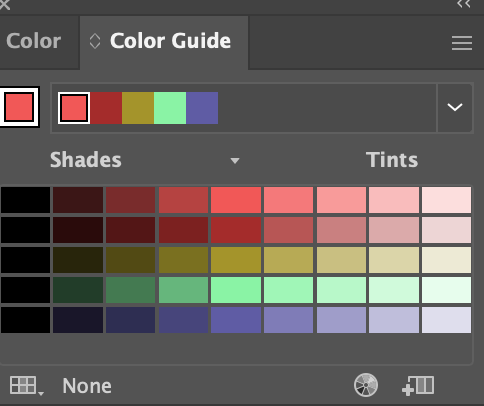
まとめ
適切なプロジェクトに適切なツールを使用することは、トラブルや時間の節約になります。 プロジェクトに取り組む前に、必須のカラー/フィルツールを見つけてセットアップすることを強くお勧めします。 ほんの数分で、ツールを手元に置いておくことができるのです。
色で楽しんでください。

